Prosessi asennus de Hoikka sisällä Slackware 14.1 Se ei ole niin erilainen kuin mitä tekisimme muissa jakeluissa, mutta vähemmän tunteville tai uusille tulokkaille se voi aiheuttaa päänsärkyä, varsinkin koska kielemme dokumentaatio puuttuu.
Tällaisen sitoumuksen toteuttamiseksi meidän on suoritettava joukko yksinkertaisia vaiheita.
Muista, että voit käyttää suosikkitekstieditoriasi, minun tapauksessani käytän puhti.
1. Asennamme SLiM alkaen Löysät rakennukset, Como juuri.
# sbopkg -i slim
2. Me muokkaamme tiedosto / etc / inittab.
# vim /etc/inittab
Etsimme y kommentoimme linja "x1: 4: uudelleensyntyminen: /etc/rc.d/rc.4»Symbolin etuliite #. Heti me lisäämme linja "x1: 4: respawn: / usr / bin / slim> & / dev / null»
3. Suoritamme (normaalina käyttäjänä) «xwmconfig»
$ xwmconfig
Y valitsemme vaihtoehto "xinitrc.xfce»
Ilman lisäajattelua se on prosessi asennus, For kokoonpano ja viritys Hoikka verkossa on paljon tietoa.
Kiitos erityinen käyttäjälle vidagnu auttaa antamaan artikkelille yksinkertaisemman lomakkeen kommentteidesi sisältämillä tiedoilla.
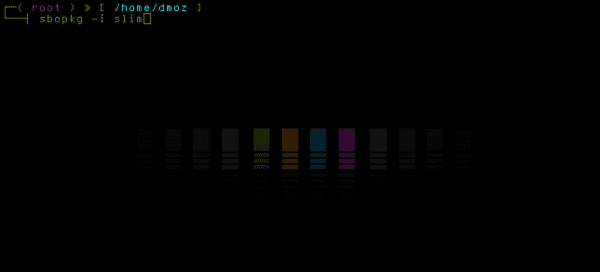
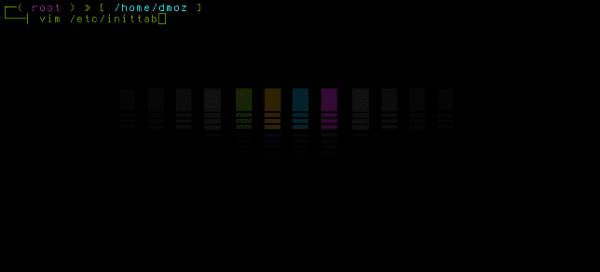
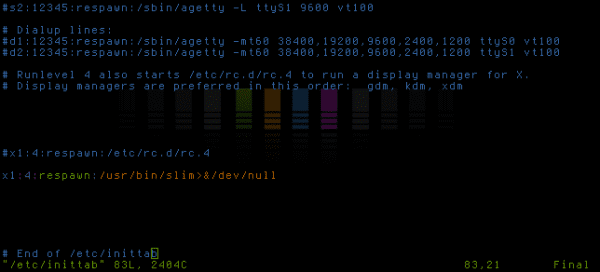
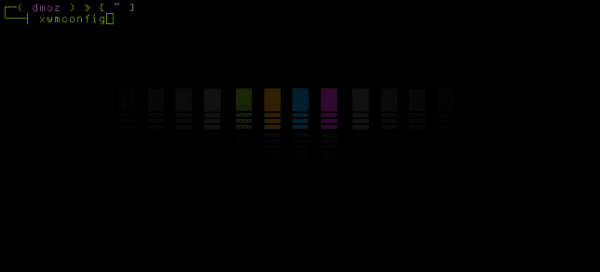
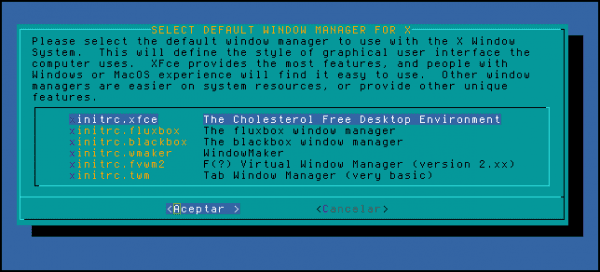
Erinomainen ja minun on sanottava, muissa distroissa se on hieman helpompaa 😀
Kiitos elav,
Slackware: lla on omat erityispiirteensä .xinitrc: n koodi on hieman erilainen, jos haluamme käyttää sitä esimerkiksi KDE: n tai Openboxin kanssa, mutta tällä kertaa päätin sijoittaa sen vain Xfcelle, puhun tästä lähtien sen käytöstä muiden työpöytäympäristöjen ja johtajien rinnalla ikkunoista.
Capo, voitko antaa minulle käden löysällä?
KYLLÄ ystäväni, monet linjat ja menetelmä on hyvin "jumissa", ja FreeBSD: ssä se ei ole niin kauan, slackware-ohjelmien pitäisi päivittää monet rivit ei ole käytännöllistä, käytän BSD: tä ja teen kaiken manuaalisesti, mutta en pidä tästä menetelmästä asioista tulisi tehdä yksinkertaisia, turvallisia ja toimivia.
Muistan, että asennettaessa ohut asennan sen vain ohjeilla, jotka slackbuild "README.slackware" toi, ei mitään muuta. Tähän päivään asti minulla ei ole ollut ongelmia ohuiden kanssa. Tuo on outoa…
http://slackbuilds.org/slackbuilds/14.0/system/slim/README.SLACKWARE
Yksinkertaisempaa, mahdotonta.
Erittäin hyvä viesti
Erittäin hyvä viesti SLiM: stä Slackwaressa. Katso, voinko tehdä sen, mutta käyttämällä Slackware-taustaportteja, kuten Alien ja / tai Slacky, laiskoja ihmisiä varten, jotka eivät halua kääntää.
Hänen artikkelit Slackista ovat pakollisia viitteitä meille, slackereille, ja hän auttaa myös edistämään tätä jakelua, joka on epäilemättä yksi parhaista ja minulle parhaista.
Jos haluat valita oletustyöpöydän, kirjoita vain xwmconfig, missä se näyttää ruudun, jossa asennetut työpöydät ovat, .xinitrc-tiedostoa ei tarvitse muokata manuaalisesti.
Terveisin,
Käytän Slackware-ohutohjelmaa, mutta määritän sen eri tavalla, vain muokkaa riviä / etc / inittab-tiedostossa
# Runlevel 4 käynnistää myös /etc/rc.d/rc.4: n suorittamaan X: n näytönhallinnan.
# Näytönhallinta on suositeltavaa tässä järjestyksessä: gdm, kdm, xdm
x1: 4: respawn: / usr / local / bin / slim> & / dev / null
Tervehdys!
Olet täysin oikeassa, minulla oli tuskin tilaisuus tarkistaa sanojasi, ja kyllä, se oli paljon helpompaa ...
Jatkan merkinnän muokkaamista ...
Kippis …
Hyvä hyvä hyvä!
Jatka lähettämistä lisää Slackware-ohjelmasta, aion asentaa sen ja kaikki tämä auttaa minua paljon.
Kiitos.